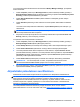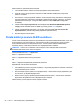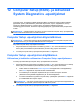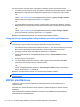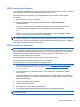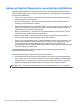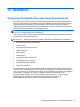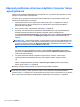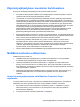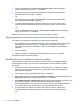User's Guide - Linux
Table Of Contents
- Tervetuloa
- Perehtyminen tietokoneeseen
- Verkkoyhteydet
- Näppäimistö ja osoitinlaitteet
- Multimedia
- Virransäästö
- Tietokoneen sammuttaminen
- Virranhallinta-asetusten määrittäminen
- Akkuvirran käyttäminen
- Akun jäljellä olevan varauksen näyttäminen
- Akun asettaminen paikalleen tai sen irrottaminen
- Akun lataaminen
- Akun käyttöajan pidentäminen
- Akun heikon varaustason hallinta
- Akun heikon varaustason tunnistaminen
- Akun heikon varaustason korjaaminen
- Akun heikon varaustason korjaaminen, kun saatavilla ei ole ulkoista virtalähdettä
- Akun heikon varaustason korjaaminen, kun saatavilla on ladattu akku
- Akun heikon varaustason korjaaminen, kun saatavilla ei ole mitään virtalähdettä
- Akun heikon varaustason korjaaminen, kun tietokone ei pysty poistumaan lepotilasta
- Akun virran säästäminen
- Akun säilyttäminen
- Käytetyn akun hävittäminen
- Akun vaihtaminen
- Ulkoisen verkkovirtalähteen käyttäminen
- Asemat
- Ulkoiset kortit ja laitteet
- Muistimoduulit
- Suojaus
- Tietokoneen suojaaminen
- Salasanojen käyttäminen
- Computer Setup -apuohjelman automaattisen DriveLock-suojauksen käyttäminen
- Palomuuriohjelmiston käyttäminen
- Valinnaisen lukitusvaijerin asentaminen
- Sormenjälkitunnistimen käyttäminen (vain tietyissä malleissa)
- Varmuuskopiointi ja palauttaminen
- Computer Setup (BIOS)- ja Advanced System Diagnostics -apuohjelmat
- MultiBoot
- Vianmääritys ja tuki
- Vianmääritys
- Tietokone ei käynnisty
- Tietokoneen näyttö on tyhjä
- Ohjelmisto toimii tavallisesta poikkeavalla tavalla
- Tietokone on käynnissä, mutta se ei vastaa
- Tietokone on epätavallisen lämmin
- Ulkoinen laite ei toimi
- Langaton verkkoyhteys ei toimi
- Tietokone ei tunnista optista asemaa
- Levyä ei toisteta
- Elokuva ei näy ulkoisessa näytössä
- Levyn polttaminen ei käynnisty tai se keskeytyy ennen levyn valmistumista
- Yhteyden ottaminen tukeen
- Tarrat
- Vianmääritys
- Tietokoneen puhdistaminen
- Teknisiä tietoja
- Staattisen sähkön purkaus

Palauta tietokone palautuslevyltä seuraavasti:
1. Tee mahdollisuuksien mukaan varmuuskopio kaikista omista tiedostoistasi.
2. Aseta HP Factory Image optiseen asemaan tai USB-muistitikku USB-porttiin ja käynnistä
tietokone uudelleen.
3. Kun tietokone on käynnistymässä uudelleen, avaa Computer Setup (Tietokoneen määritykset) -
käynnistysvaihtoehto painamalla f9-painiketta ja valitse optisen aseman vaihtoehto, jos käytät
palauttamiseen DVD-levyä. Jos käytät USB-muistitikkua, valitse USB disk on key (USB-
muistitikku).
4. Valitse Linuxin käynnistysvalikosta alanuolinäppäimellä Restore SLED HP-BNB preload
image (Palauta esiladattu SLED HP-BNB -levyvedos) ja paina enter-näppäintä.
5. Valitse nuolinäppäimillä Yes (Kyllä), kun näyttöön tulee kehote Do you want to start the
System-Restore? (Haluatko käynnistää järjestelmän palauttamisen?).
6. Noudata näyttöön tulevia ohjeita.
Poista kaikki ja asenna SLED uudelleen
Joskus haluat ehkä alustaa tietokoneen perusteellisesti tai poistaa henkilökohtaiset tiedot, ennen kuin
annat tietokoneen pois tai kierrätät sen. Tässä osassa kuvattu prosessi tarjoaa nopean ja helpon
tavan palauttaa tietokone sen alkuperäiseen tilaan. Toiminto poistaa kaikki henkilökohtaiset
asetukset, tiedot ja sovellukset ja asentaa Linux-käyttöjärjestelmän uudelleen.
TÄRKEÄÄ: Toiminto ei luo tiedoistasi varmuuskopiota. Varmuuskopioi kaikki tarvitsemasi
henkilökohtaiset tiedot ennen toiminnon käyttöä.
Voit käynnistää toiminnon f11-näppäimellä.
Käytä f11-näppäintä seuraavasti:
Paina f11-näppäintä tietokoneen käynnistyessä.
TAI
Pidä f11-näppäintä virtapainiketta painettaessa painettuna.
Käytettävissä ovat seuraavat vaihtoehdot:
●
Cancel/Reboot (Peruuta / Käynnistä uudelleen) – Käynnistää järjestelmän uudelleen. Palautusta
tai palautustoimintoja ei suoriteta.
●
Recover/Repair System (Palauta / Korjaa järjestelmä) – Tämä toiminto korjaa järjestelmän, joka
ei toimi oikein, ja säilyttää käyttäjän tiedot.
●
Restore Factory System (Palauta järjestelmä alkuperäiseen tilaan) – Tämä toiminto palauttaa
järjestelmän alkuperäiseen tilaan. Käyttäjän tietoja ei säilytetä.
Valitse toiminto ja toimi näyttöön tulevien ohjeiden mukaan.
62 Luku 11 Varmuuskopiointi ja palauttaminen